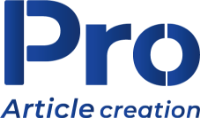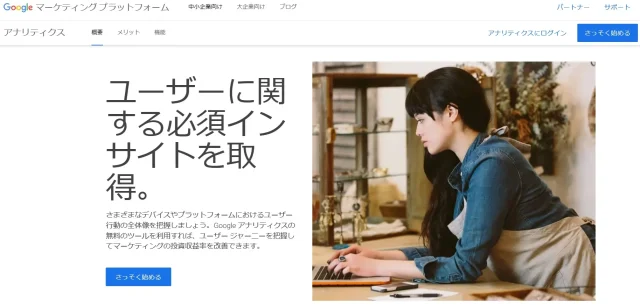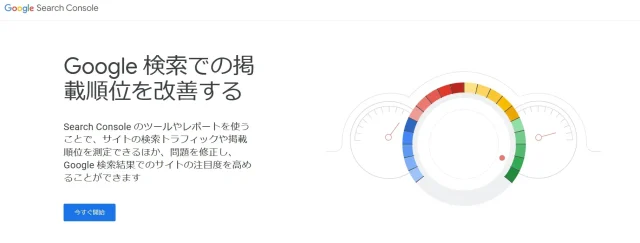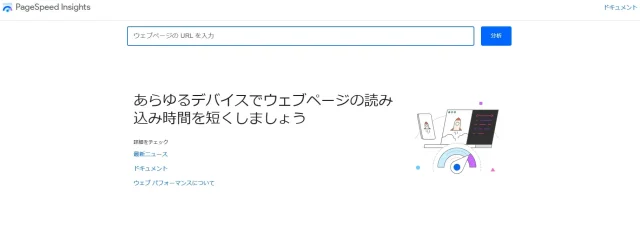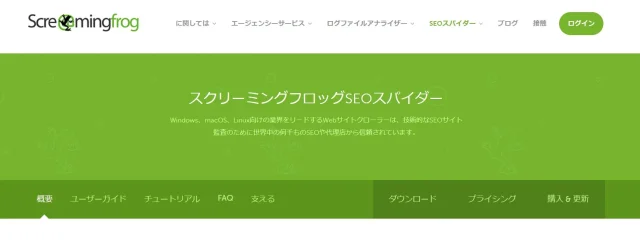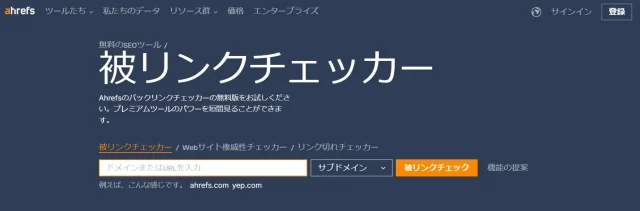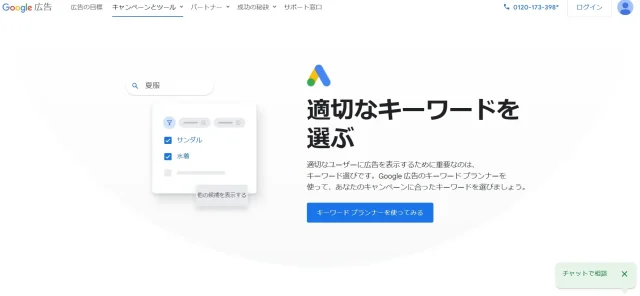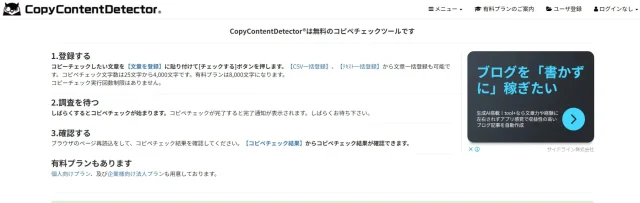無料で使えるSEO対策ツール24選!目的別に特徴・使い方を紹介
- 公開日:2024.01.25
- 更新日:2024.10.02
- SEOチェックツール
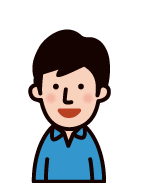
また、有料ツールは高額なものが多いので、無料で使えるものを検討しています。

スタッフ
いずれも目的に応じて使いわけることが大切です。
本記事では、初心者でも扱いやすく、無料で使用できるSEOツールを目的別に厳選して紹介します。
SEOツールの基礎知識・種類・使い方についても触れているので、ぜひ参考になさってください。
- 【記事監修者】
株式会社BRIDGEA 代表 田端 健一 -
・通信業界の営業に10年携わり、多くの商品で営業成績日本一を獲得
・独立して「記事作成代行Pro」を運営
・「コンテンツマーケティング」や「コンテンツSEO」「記事作成代行」を行なっています。
・多くのお客様サイトを上位表示に成功。今ではリピート案件多数
目次
1.SEO対策ツールとは?
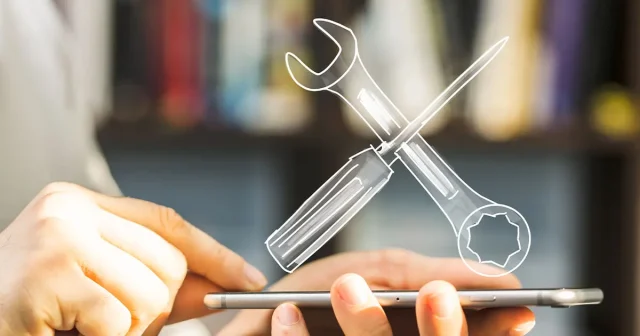
SEO対策ツールとは、特定のキーワードで検索上位を目指す際に使用するツールのことです。
SEOの戦略は主に2つの要素に分かれます。
1つ目は、質の高いコンテンツを作成し、適切なキーワードとの組み合わせで検索結果における表示を最適化する内部的な要因です。
多くのSEOツールはこの内部要因に焦点を当てており、適切なキーワードの選択、コンテンツの最適化、そして競合他社のWebサイトとのランキング比較などの機能を提供しています。
2つ目は、権威のあるサイトからの被リンクを獲得することによる外部的な要因です。
いずれも、検索上位を目指すために欠かせない要素ですので、漏れなく丁寧に対策を練っていきましょう。
2.SEO対策ツールの種類
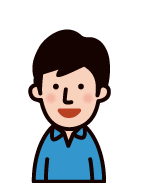

スタッフ
- 内部対策ツール
- 外部対策ツール
- キーワード選定ツール
- テストツール
- 検索順位チェックツール
ここでは、上記5種類のSEO対策ツールについて詳しくご紹介します。
2-1.内部対策ツール

内部対策ツールとは、WebサイトがGoogleから正しい評価を受けるために支援するツールのことです。
たとえば、Webサイトのパフォーマンスやキーワードの出現頻度、リンク切れの確認などの種類があります。
ツールを使用しなくても内部対策は可能ですが、作業効率化のために導入をおすすめします。
なお、以下の記事では、内部対策に関する詳しい情報をご覧いただけますので、ぜひご参照ください。
関連記事:SEO内部対策とは!?具体的なチェックポイント15を徹底解説
2-2.外部対策ツール
外部対策ツールは、リンクの質と量を評価し、効果的なリンク構築に役立ちます。
主に、被リンクの分析と構築・競合他社が持つリンクプロファイルの分析・権威あるサイトからのリンク獲得をサポートします。
以下の記事では、外部対策に関する詳しい情報をご覧いただけますので、ぜひご参照ください。
関連記事:SEO外部対策とは?5つのメリットと5つの対策ポイントを伝授
2-3.キーワード選定ツール

キーワード選定ツールは、デジタルマーケティングやSEO戦略において不可欠なツールです。
主な目的は、Webコンテンツや広告キャンペーンで効果的に使用するための適切なキーワードを特定することです。
キーワード選定ツールは、ユーザーの検索傾向やキーワードの人気度、競合他社の使用状況などを分析し、最適なキーワードを提案します。
たとえば、オンラインショップが新しい製品を市場に導入する際、キーワード選定ツールを使って、潜在顧客がどのような検索語句を使用しているかを調査することが可能です。
これにより、検索エンジンでの視認性を高め、目標とする顧客層にリーチしやすくなります。
なお、以下の関連記事では、キーワードを選定する基本的な手順について詳しくご紹介しています。
関連記事:【SEO対策の基礎】キーワード選定の手順を5ステップで解説!
2-4.テストツール
テストツールとは、Webサイトのパフォーマンスを総合的に評価し、改善点を特定するためのツールです。
主にWebサイトの構造・コンテンツの質・メタデータ・読み込み速度・モバイルフレンドリーなど、さまざまなSEO要因を分析します。
※モバイルフレンドリー=スマートフォンなどのモバイル端末でWebサイトを閲覧しやすくすること
テストツールを使用することで、Webサイトの弱点を明確にし、利便性向上やサイト訪問者の滞在時間増加につなげられます。
2-5.検索順位チェックツール

SEO対策で効果的に検索流入を目指す際は、コンテンツを公開した後に狙ったキーワードで上位表示できているか確認する必要があります。
Googleの検索窓にキーワードを入力してWebサイトの順位を調べることは可能ですが、作業効率が悪くおすすめできません。
そこでおすすめなのが、検索順位チェックツールです。
このツールを活用することにより、リサーチするWebサイトのURLを入力するだけで、特定キーワードの検索順位を瞬時に調べられます。
以下の関連記事では、検索順位の基礎知識や調べ方についてご紹介しています。
SEO対策にお困りの方は、ぜひご一読ください。
関連記事:検索順位が上がらない!?6つの原因とSEO対策を解説!
3.無料SEO対策ツールおすすめ7選|内部対策


スタッフ
- Google Analytics
- Google Search Console
- PageSpeed Insights
- SEOチェキ!
- W3Cリンクチェッカー
- 高評価
- Screaming Frog SEO Spider
なお、以下の記事では内部対策に使えるおすすめツールを20点ご紹介しています。
本記事と併せて、ぜひご参照ください。
関連記事:【SEO内部対策】おすすめチェックツール20選|改善箇所チェック項目も解説
3-1.Google Analytics
Google Analyticsとは、Webサイトのトラフィックを分析するためのツールです。
※トラフィック=サイト訪問者がWebサイトにアクセスした回数やセッション数など、アクセス数全体のこと
サイト訪問者の行動・属性・コンバージョン率・リピート率などを検出できます。
Google Analyticsは、訪問者の行動を分析し、コンテンツの最適化に役立てられます。
どのページが人気か、どのキーワードがトラフィックをもたらしているかなどの情報を基に、SEO戦略を練ることが可能です。
Google Analyticsを使用する際は、Googleアカウントでサインアップし、トラッキングコードをWebサイトに設置します。
3-2.Google Search Console
Google Search Consoleとは、Webサイトの検索パフォーマンスを追跡できるツールです。
インデックスの状況・検索クエリ・Webサイトのクロールエラーなどの情報を検出できます。
※検索クエリ=サイト訪問者が検索時に使用したキーワードの組み合わせのこと
Google Search Consoleは、検索結果におけるWebサイトのパフォーマンスを理解し、改善箇所の特定に役立ちます。
また、Googleによるサイトのクロールとインデックス作成の問題を特定し、解決することも可能です。
Google Search Consoleを使用するには、Googleアカウントでサインアップした後、Webサイトを登録する必要があります。
3-3.PageSpeed Insights
PageSpeed Insightsとは、Webページの読み込み速度を分析し、パフォーマンスを改善するためのSEO対策ツールです。
デスクトップ・モバイルサイトともにパフォーマンスを分析できます。
読み込み速度はサイト訪問者の利便性に関わる重要な要素で、間接的にSEOにも影響します。
Webサイトの読み込みに時間がかかっている場合は、処理速度を上げる工夫をすることでGoogleから高評価を期待できるでしょう。
PageSpeed Insightsを使用する際は、入力欄にWebサイトのURLを入れて「分析」ボタンをクリックすることで、瞬時に読み込み速度と改善点を確認できます。
3-4.SEOチェキ!
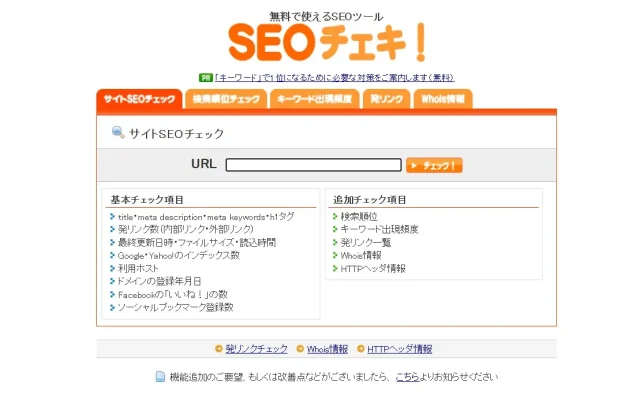
引用:SEOチェキ!
SEOチェキ!は、WebサイトのSEO効果を総合的に診断するためのツールです。
主に、検索順位・キーワード出現頻度・発リンクなどを確認できます。
SEOチェキ!を使用することで、WebサイトのSEOに対する弱点を洗い出し、具体的な改善点がわかります。
使い方はシンプルで、入力欄にWebサイトのURLを入れて「チェック!」ボタンをクリックするだけです。
分析レポートは読みやすく、サイト分析に不慣れな方にも簡単にお使いいただけます。
なお、SEOチェキ!の詳細は以下の関連記事でもご紹介しています。
本記事と併せてぜひご参照ください。
関連記事:SEO対策にキーワード数は重要?入れ方や出現率チェックツールも紹介
3-5.W3Cリンクチェッカー
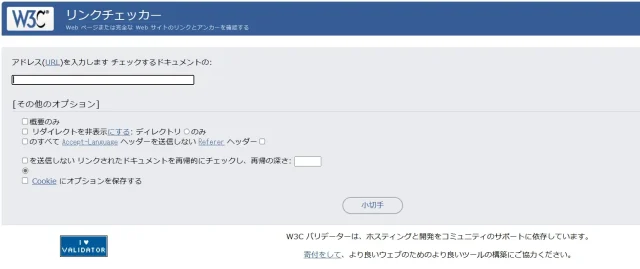
引用:W3Cリンクチェッカー
W3Cリンクチェッカーは、WebサイトのSEO対策において重要な内部対策ツールの一つです。
ツールの主な機能は、Webサイト上のリンクが正しく機能しているかどうかをチェックすることです。
使用方法は非常にシンプルです。まず、W3CリンクチェッカーのWebサイトにアクセスします。
次に、リンク切れをチェックしたいウェブページのURLを提供されたテキストフィールドに入力し、「Check」ボタンをクリックするだけです。
すると、ツールはそのページに設置されているすべてのリンクをスキャンし、無効になっているリンクやリダイレクトされているリンクなどを特定して報告します。
3-6.高評価
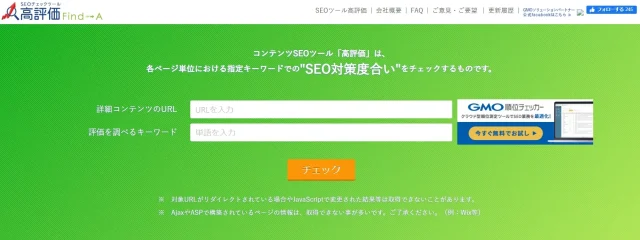
引用:高評価
高評価は、WebページのSEO最適化を評価し、改善点を提供する便利なツールです。
このツールは、特定のキーワードに対するページの最適化度を測定することに特化しています。
使用方法は簡単で、まず、対策したいウェブページのURLと、最適化を図りたいキーワードをツールに入力するだけです。
実行するとそのページのSEO要素を分析し、下記のような重要な情報を一覧で表示します。
- サイト基本情報
- ページの主題
- 文字数、単語数
- 見出し情報
- 代替テキスト情報
- 発リンク一覧
3-7.Screaming Frog SEO Spider
Screaming Frog SEO Spiderは、Webサイトのリンク・画像・CSS・スクリプトなどをクロールし、SEOの問題点を特定するツールです。
基本機能に、リンク切れの確認・メタデータの分析・重複コンテンツの検出などがあります。
無料版では、最大500件のURLまで分析可能です。
使用できる機能に制限がありますが、リンク切れやメタデータの確認など基本的なサイト分析には問題ないでしょう。
※クロール数を無制限・すべての機能を使用するには有料登録が必要
Screaming Frog SEO Spiderを使用する際は、以下の手順をご参照ください。
- Screaming Frog SEO Spiderへアクセスする
- 「無料版」のソフトをダウンロードする ※有料登録した場合は「有料版」
- ダウンロードファイル「ScreamingFrogSEOSpider」をダブルクリックし、画面の指示に従ってパソコンにインストールする
- ソフトを起動したら上部にある入力欄(Enter URL to spider)に分析するサイトURLを入れて「▶Start」ボタンをクリックする
- 分析結果を確認する
上記の手順は、お使いのパソコン環境によって異なります。
あらかじめご了承ください。
4.無料seo対策ツールおすすめ4選|外部対策



スタッフ
- Link Explorer
- hanasakigani
- Backlink Checker
- Semrush
バックリンクの分析、キーワードリサーチ、競合分析などにお役立てください。
4-1.Link Explorer
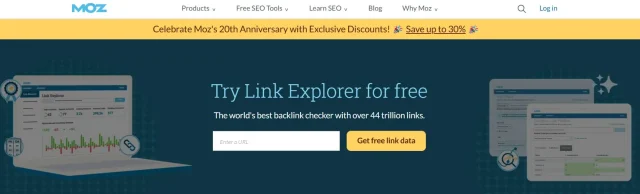
引用:Link Explore
Link Explorerは、SEO対策ツール「MOZ」にある機能の一種です。
Webサイトのドメイン数・被リンク総数・ドメインパワーの指標・ランキングされているキーワードの数を分析できます。
MOZは有料サービスですが、30日間の無料トライアルも用意されています。
Link Explorerを使用する際は、以下の手順を参考に会員登録してからお試しください。
- 公式サイトへアクセスし「Try Moz Pro free」のボタンをクリックする
- 画面の案内に従い、必要事項をすべて入力して無料会員登録を行なう
- クレジットカード情報を登録して、一度有料登録を行なう ※30日以内であればキャンセル可能
- Link Explorerを使用する
なお、Link Explorerは、MOZ独自の方法で算出・評価しています。
Googleなどの検索エンジンが示す評価とは異なりますが、評価基準の一つとして参考にできるでしょう。
4-2.hanasakigani
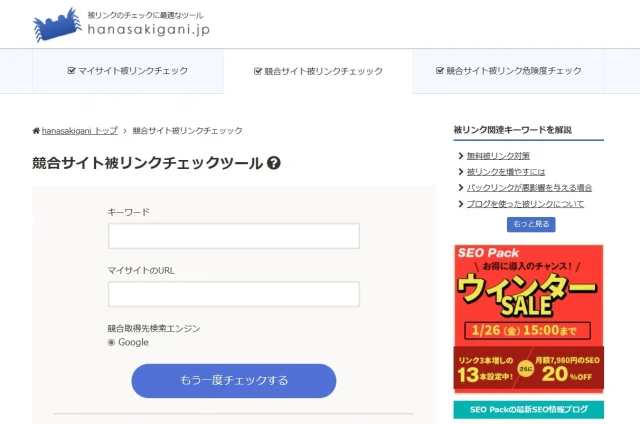
引用:hanasakigani
hanasakiganiは、Webサイトの被リンク状況を1日1回無料で分析できるツールです。
指定したサイトの被リンク数・リンク元のページタイトルやURLの確認ができます。
このほか、被リンクドメイン・被リンクIP・被リンクページ・アンカーテキストなどの危険度も分析可能です。
hanasakiganiを使用して自社・競合サイトを分析することで、検出されたデータからSEO対策の改善点を見つけられます。
使い方は以下の手順をご参照ください。
- 公式サイトへアクセスし「マイサイト被リンクチェック」「競合サイト被リンクチェック」「競合サイト被リンク危険度チェック」のいずれかを選択する
- 分析したいWebサイトのURLやキーワードを入力し「チェックする」ボタンをクリックする
- 結果が表示されたら必要に応じて「データをCSVで保存する」を選択してデータを保存する
4-3.Backlink Checker
Backlink Checkerは、Webサイトのドメインレーティングや被リンク数を分析するためのSEO対策ツールです。
当ツールは有料ですが、使用制限のある無料版も提供されています。
無料版では、ドメインレーティング・被リンク数・リンク先のサイト数が分析可能で、簡易的に使用したい方におすすめです。
Backlink Checkerを使用する際は、無料版の公式サイトへアクセスし、分析したいWebサイトのURLを入力欄へ入れてチェックボタンをクリックします。
分析結果は数秒で生成されますので、レポートから被リンクの概要を確認しましょう。
4-4.Semrush
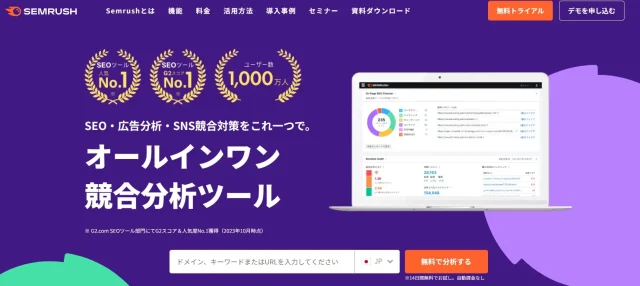
引用:Semrush
Semrushは、網羅的に競合分析ができるツールです。
競合サイトのリサーチや分析、順位変動のトラッキングなどが可能で、SEO・広告・SNSなどすべてのデジタルマーケティングに役立ちます。
Semrushは、14日間限定で無料トライアルを提供しています。
※自動課金なし
無料で使用する際は、まず公式サイトにアクセスして右上の「無料トライアル」をクリックし、会員登録を行ないましょう。
会員登録を終えたら、公式サイトの上部にある入力欄へURLを入れることで、目的の分析ができるようになります。
5.無料seo対策ツールおすすめ4選|キーワード選定


スタッフ
- Googleキーワードプランナー
- ラッコキーワード
- Googleトレンド
- Ubersuggest
5-1.Googleキーワードプランナー
Googleキーワードプランナーは、Google広告の一部として提供されるキーワードリサーチツールです。
検索ボリューム・競合度・関連キーワードのデータを検出できます。
当ツールでキーワードの検索ボリュームや競合度を把握することにより、上位表示を狙える単語の組み合わせが明確になるでしょう。
また、関連キーワードをリサーチすることにより、コンテンツ戦略の幅を広げられます。
なお、以下の関連記事では、Googleキーワードプランナーの基礎知識・使い方について詳しくご紹介しています。
本記事と併せて、ぜひご参照ください。
関連記事:SEO対策にキーワードプランナー!3つの使い方と便利な活用法
5-2.ラッコキーワード
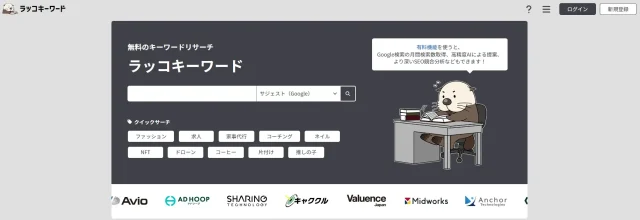
引用:ラッコキーワード
ラッコキーワードは、ユーザーの検索意図に基づいたキーワード調査ができるツールです。
特定のキーワードをから、サジェストキーワードなど関連性の深い単語を検出できます。
また、検索したキーワードで上位表示されている競合サイトの見出しを抽出・分析することも可能です。
抽出された検索結果は、新しいコンテンツの作成に役立つでしょう。
ラッコキーワードを使用する際は、公式サイトの検索窓にリサーチしたいキーワードを入力します。
会員登録なしで使用するゲストユーザーの場合は、1日あたりの使用回数が5回までです。
また、無料版(フリープラン)では、以下の使用制限が設けられているため、注意しましょう。
- 見出し抽出/共起語取得/関連ハッシュタグ 合計15回/日
- AIによる提案 合計10回/日
- 獲得キーワード調査 合計50回/日・出力上限: 20・フィルタ/ソート機能不可
- 各種キーワード調査 合計50回/日
- 上記とは別に無料機能全般のご利用 合計125回/日(IP単位)
5-3.Googleトレンド
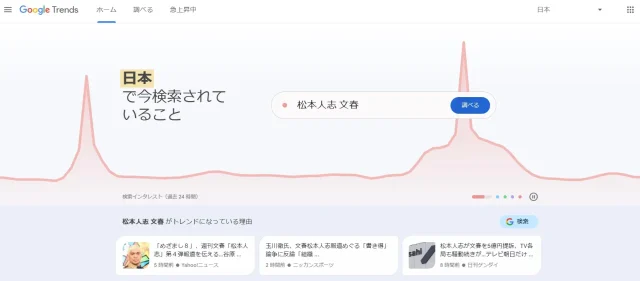
引用:Googleトレンド
Googleトレンドは、特定キーワードの検索トレンドを分析するツールです。
リアルタイムで話題となっている地域別・時間別の検索トレンドや、関連キーワードを確認できます。
Googleトレンドを使用することで、話題性を意識したコンテンツ作成に役立てられます。
特に、エンタメやトレンドサイトを運営されている方には、相応しいツールといえるでしょう。
また、関連キーワードの分析により、より幅広いマーケティング戦略を立てられるようになります。
Googleトレンドを使用する際は、公式サイトにアクセスして調査したいキーワードを入力します。
地域や期間を指定して検索トレンドを確認し、データをもとにコンテンツの企画やキーワード戦略を練りましょう。
5-4.Ubersuggest
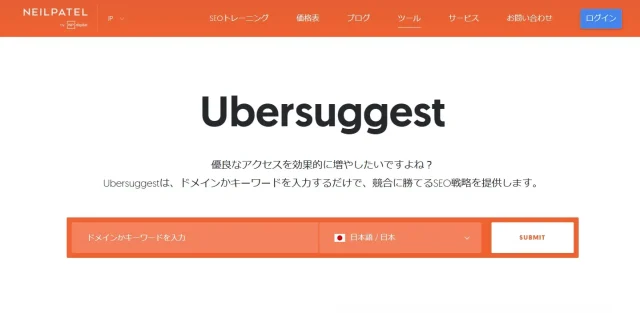
引用:Ubersuggest
Ubersuggestは、キーワードリサーチと競合分析を兼ね備えたSEO対策ツールです。
検索ボリューム・競合性・関連キーワードなどのデータ検出ができます。
当ツールを使用することで、SEOに効果的なキーワードを抽出し、コンテンツ戦略に役立てられます。
また、競合のSEO戦略を分析することで、自社サイトの改善点も見つけられるでしょう。
Ubersuggestを使用する際は、目的に合わせて検索したいキーワードやドメインを入力します。
当ツールは無料で使用できますが、機能・回数制限があるため調査対象を絞るなどの工夫が必要です。
7日間の無料トライアルが提供されていますので、一度全機能を試されてから有料プランを検討されてもよいでしょう。
6.無料seo対策ツールおすすめ2選|テスト用

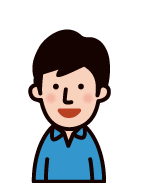

スタッフ
- AMPテスト
- リッチリザルトテスト
ここでは、上記2つのテスト用ツールについて詳しくご紹介します。
6-1.AMPテスト
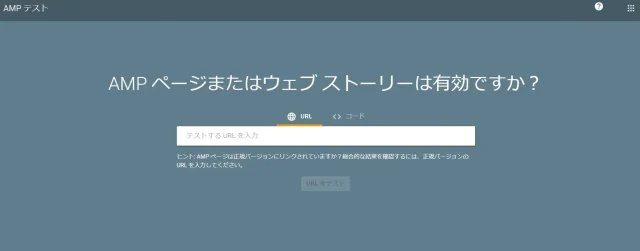
引用:AMPテスト
AMPテストは、Webページがモバイル向けのAMP仕様に準拠しているかを確認するためのツールです。
AMPテストを利用することで、ページがAMP仕様に適合しているか、または修正が必要であるかを確認できます。
AMPテストはSEO対策において重要です。
モバイルユーザーがストレスなく快適な処理速度でWebページを閲覧できることは、検索順位の向上につながります。
AMPテストを行なう際は、GoogleのAMPテストツールにアクセスし、分析したいWebページのURLを入力しましょう。
数秒後で分析結果が表示され、問題がある場合は具体的な修正点も提示されます。
6-2.リッチリザルトテスト
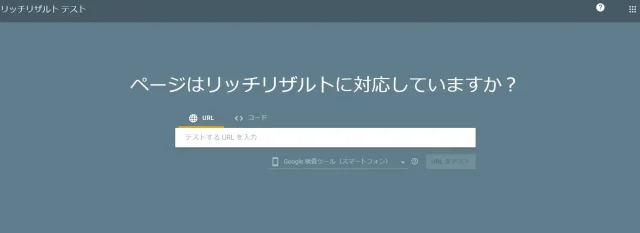
引用:リッチリザルトテスト
リッチリザルトテストとは、Webページがリッチリザルト(検索結果に表示される豊富な情報)を生成するための構造化データを正しく実装できているか、確認するためのツールです。
リッチリザルトテストを使用することで、構造化データのエラーや警告が明確になり、修正できるようになります。
リッチリザルトはSEO対策に大変有効です。
構造化データを正しく実装することで、検索エンジンがWebページの内容を正確に理解できるようになり、関連性の高い検索クエリに対するページ表示が可能になります。
これにより、クリック率の向上や、より適切なトラフィックの獲得が期待できるのです。
使用する際は、Googleのリッチリザルトテストツールにアクセスし、分析したいWebページのURL、またはHTMLコードを直接貼りつけます。
分析が完了すると、構造化データの実装状況が表示され、問題点が生じた場合は修正指示が提供されます。
7.無料seo対策ツールおすすめ2選|Google Chromeの拡張機能
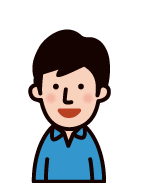

スタッフ
- LightHouse
- Web Vitals
ここでは、上記の拡張機能について詳しくご紹介します。
7-1.LightHouse
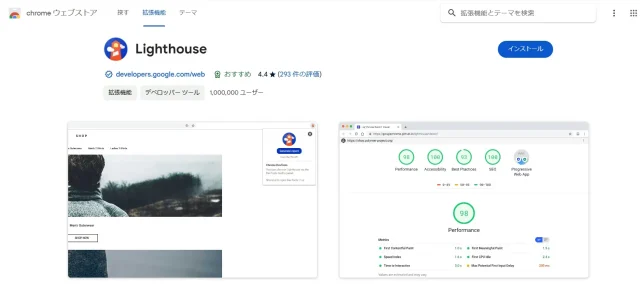
引用:LightHouse
LightHouseは、Webサイトのパフォーマンスやコンテンツの品質向上に役立つGoogle Chromeの拡張機能です。
Google Chromeに導入することで、Webページの品質を総合的に分析し、改善点を見つけられます。
LightHouseの使い方の手順は、下記のとおりです。
- Chromeウェブストアにアクセスし、Lighthouseを検索して追加
- 次に、分析したいWebサイトをGoogle Chromeで開きます。サイトが読み込まれたら、ブラウザの右上にある拡張機能のアイコン群の中から、Lighthouseのアイコンを探してクリック
- Lighthouseの「Generate report」(レポートを生成する)のボタンをクリックすると、Lighthouseは選択したウェブサイトの分析を開始
- 分析が完了すると、Lighthouseはその結果をレポートとして表示

スタッフ
7-2.Web Vitals

引用:Web Vitals
Web Vitalsは、ローディング・インタラクティビティ・視覚的安定性の主要指標をリアルタイムで測定できるGoogle Chromeの拡張機能です。
この拡張機能を使用することで、Webページのパフォーマンスを監視できるようになり、改善点を特定できます。
Web Vitalsの使い方の手順は、下記のとおりです。
- Chromeウェブストアにアクセスして「Web Vitals」と検索して、拡張機能を追加リスト
- 拡張機能を追加した後、Chromeブラウザで任意のウェブページを開きます。Web Vitals拡張機能が自動的にそのページのCore Web Vitals(LCP、FID、CLS)を計測
- Chromeウィンドウの右上に新しい四角いアイコンをクリックすると、拡張機能が取得したCore Web Vitalsの数値が表示される
8.無料seo対策ツールおすすめ3選|検索順位チェック

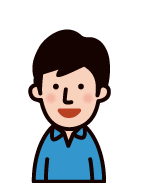

スタッフ
しかし、トライアルなど無料サービスを使用することで、コストをかけることなく特定サイトの検索順位は調べられるでしょう。
ここでは、無料サービス・機能を有効活用できる3つの検索順位ツールについて、詳しくご紹介します。
8-1.GRC
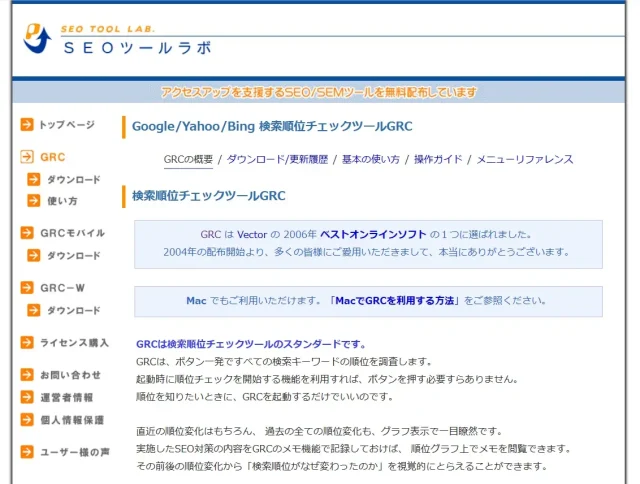
引用:GRC
GRCは、Webサイトの検索順位を確認できるSEO対策ツールです。
グラフによる検索順位・キーワードごとのランクインページ・上位100サイトの順位履歴などを確認できる画期的なツールとして定評があります。
当ツールは有料ですが、無料版でも20個のキーワードを登録できるため、お試しで使用されたい方や小規模サイトを運営されている方におすすめです。
また、WindowsとMacOSに対応しているため、Macユーザーの方にもお使いいただけます。
当ツールを使用する際は、以下の手順をご参照ください。
- GRCの公式サイトからパソコンのOSに合うインストールファイルをダウンロードする
- ダウンロードした「GRCsetup」をダブルクリックし、画面の指示に従ってインストールする ※標準インストール推奨
- ソフトを起動し「編集」メニューの「項目新規追加」を選ぶ
- 入力欄に分析したいWebサイトのURLと検索キーワードを入れて「OK」ボタンをクリックする
- 表示された分析結果を確認して完了
なお、お使いのパソコン環境によって作業手順が異なります。
あらかじめご了承ください。
8-2.検索順位チェッカー
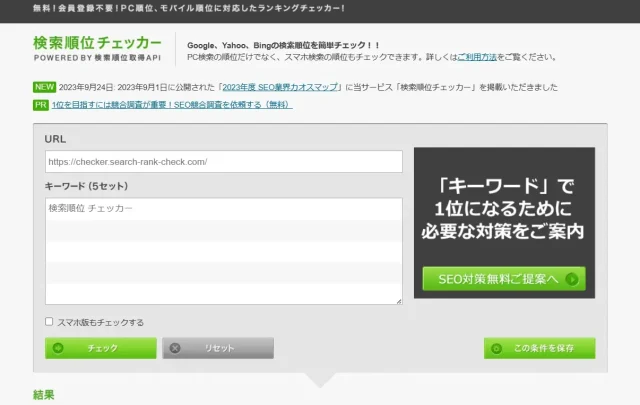
引用:検索順位チェッカー
「検索順位チェッカー」は、Webサイトの検索順位を追跡できる無料ツールです。
特定のキーワードで検索した際、対象URLの順位(100位まで)を取得できます。
※1回につきキーワード5セットまで分析可能
使用する際は、公式サイトの入力欄に分析したいWebページのURLとキーワードを入れて「チェック」ボタンをクリックします。
モバイル版も併せて分析する場合は「スマホ版もチェックする」を選択しましょう。
提示された分析結果は、CSVファイルとしてダウンロード可能です。
8-3.DemandMetrics
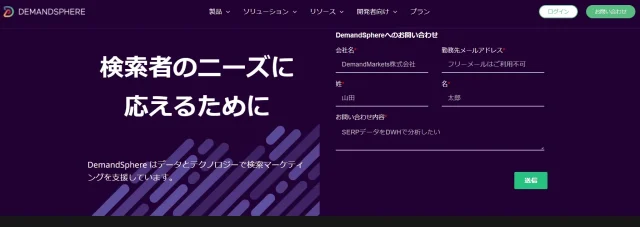
引用:DemandMetric
DemandMetricsは、大規模サイト向けのSEO対策ツールです。
主に、法人サイト・代理店・ブランドやメーカーによる広告出稿などをサポートしています。
キーワード・競合順位・モバイル順位・被リンク・コンテンツなど、さまざまな分析が可能です。
当ツールの使用・問い合わせについては、公式サイトにて無料で相談できます。
9.無料seo対策ツールおすすめ2選|コピペチェックツール
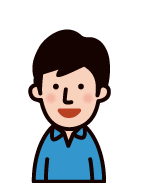

スタッフ
- CopyContentDetector
- リンクチェッカー
上記2つは、WebサイトのSEOを強化するために必要なコンテンツのオリジナリティ確認やリンクの健全性を確認できます。
ここでは、機能性について詳しくご紹介しますので、ぜひご参照ください。
9-1.CopyContentDetector
CopyContentDetectorは、Webページのコンテンツが他サイトからコピーされていないかを確認するためのツールです。
インターネット上のさまざまなソースをスキャンし、類似または重複する箇所を特定します。
CopyContentDetectorにつきましては、以下の関連記事で詳しくご紹介しています。
ぜひご参照ください。
関連記事:【プロ直伝】記事作成おすすめツール19選!ジャンル別に紹介
9-2.こぴらん
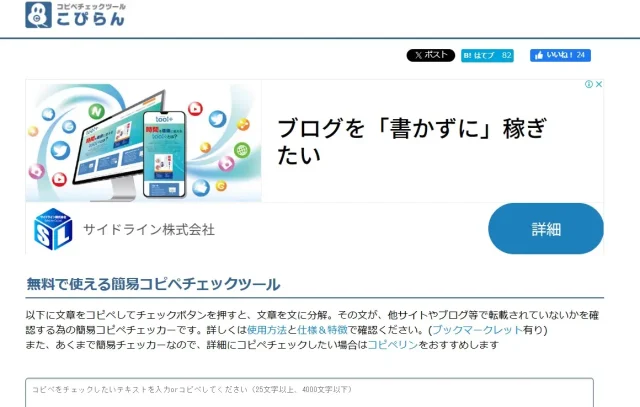
引用:こぴらん
こぴらんは、テキストコンテンツの重複率を確認するためのツールです。
無料版では、4,000文字以内のテキストを簡易的に分析できます。
使用する際は、こぴらんの公式サイトにアクセスし、入力欄にテキストを入れて「チェック」ボタンをクリックします。
無料版でも基本的なコピペチェックは可能ですが、より詳細なレポートを求める場合は、有料サービスの「こぴぺりん」をご検討ください。
10.無料seo対策ツールの上手な選び方


種類が多いので、選び方のポイントを知りたいです。

スタッフ
特に有料または複数のSEOツールを選ぶ際は、ここで紹介する以下のポイントを意識することが大切です。
- 分析したい情報を明確にする
- 使いこなせるかどうか
- 機能が重複していないか
10-1.分析したい情報を明確にする
SEO対策ツールを選ぶ際に最も重要なのは、分析したい情報を明確にし、目的に合った機能性を持つ製品を見つけることです。
各製品は独自の強みや特徴的な機能を持っており、全ツールがすべてのニーズに応えられるわけではありません。
たとえば、キーワードリサーチに特化したもの、被リンク分析に優れた製品など、目的に合わせて適切なツールを選ぶことにより、正確な分析結果を知ることができます。
また、一つの製品だけで目的を果たせない場合は、ツールの組み合わせを検討することが大切です。
10-2.使いこなせるかどうか

高機能なSEOツールを導入しても、十分に活用できなければ、効果的な分析ができません。
分析ツールを最大限活用するには、SEOに関する基礎知識の習得が大切です。
たとえば、トラフィック・検索クエリ・PV数などの専門用語を理解することで、ツールが示す改善点やデータの意味を正確に把握できるでしょう。
特に、有料ツールを導入する際は、製品の扱いに長けている人材や、操作を学ぶための研修(勉強)時間が確保できるかご検討ください。
加えて、ツールの提供元が充実したカスタマーサポートを提供しているかどうかも、チェックポイントの一つです。
サポートを受けることで、操作上の課題やトラブルも早期解決できるようになります。
10-3.機能が重複していないか
複数のSEO対策ツールを導入する際は、機能性の重複に注意しましょう。
似た機能性を持つツールを複数導入しても、得られるメリットが変わらないためです。
特に有料のツールの場合は、経済的な損失につながる恐れがあります。
SEO対策ツールを選ぶ際は、製品の公式サイトで機能性を確認し、目的としている分析ができるか吟味しましょう。
仕様や操作に疑問がある場合は、提供元へ直接問い合わせることで、目的に合うツール選びが可能になります。
11.最良のSEO対策は良質なコンテンツ生産!記事作成代行Proへご相談ください
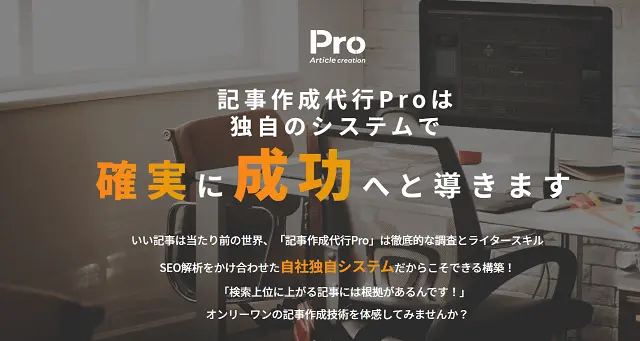
SEO効果を最大限発揮するには、Webサイトのパフォーマンス向上だけでは不十分です。
特定のキーワードで検索上位を目指すには、良質なコンテンツの生産が欠かせないでしょう。
ただ、コンテンツ作成は手間がかかるだけでなく、外注・人件費などコストがかかります。
そこでおすすめなのが「記事作成代行Pro」です。
記事作成代行Proでは、実績豊富な弊社が相場よりも安価なお値段で高品質な記事を作成いたします。
料金プランは、全5種類。
各種割引制度と併用しながら、ご予算に応じて適切なプランをお選びいただけます。
また、コンテンツマーケティングの肝となるキーワード作成・企画・立案・構成作成などノンストップでご依頼可能です。
コンテンツ制作にお困り方は「記事作成代行Pro」におまかせください。
12.まとめ
SEO対策ツールにはさまざまな種類があり、分析する目的に合わせて適切な製品を選ぶ必要があります。
たとえば、検索単語を調査する際はキーワード選定ツール、Webページの処理速度を測定する場合は内部対策ツールを選ぶことが大切です。
はじめに、どの製品にはどのような機能性を持っているか、ツールの特徴を調べることからはじめていきましょう。
参考記事:株式会社koujitsu様【2023年最新版】無料・有料で使えるSEO対策ツール15選!コンテンツSEO対策チェックからサイトSEOチェックまで目的別に徹底解説
関連記事
-

2024.10.01
SEOツール26選を比較!無料&有料選び方も解説【口コミ付】
「SEOツールには、どんな種類や機能があるの?」 「無料で利用できるSEOツールはあるの?」 このような疑問を抱えている方も、いらっしゃるのではないでしょうか。 実は、SEOツールには多くの種類があり、以下のような機能を備えています。 キーワード分析 コンテンツ診断 被リンクチェック アクセス解析 コピペチェック 検索順位チェック 本記事では、無料&有料のSEOツール26選を紹介しています。 W …
- SEOチェックツール
-

2024.10.01
被リンクチェックにおすすめの無料・有料ツール12選|各ツールの使い方も紹介
「被リンクって何?」 「どうやってチェックするの?」 「無料ツールと有料ツールの違いは?」 このような疑問を抱えている方もいらっしゃるかもしれません。 被リンクとは、他のWebサイトから自社サイトへのリンクが貼られている状態のことで、SEOにおいて重要な要素の一つです。しかし、具体的な被リンクチェックの方法や、適切なツールの選び方がわからなければ、効果的なSEO対策を行うことは難しいでしょう。 本 …
- SEOチェックツール